Eine saubere Tastatur ist eine fröhliche Tastatur, aber die Tasten sauber zu halten und ihre Aktion bissig zu machen, kann ein bisschen mühsam sein. Unabhängig davon, ob Sie die Tastatur einer anderen Person geerbt haben oder Ihren Arbeitsbereich von Stamm zu Heck gründlich reinigen, finden Sie hier die besten Möglichkeiten, um Ihre Mac- oder MacBook-Tastatur zu reinigen.
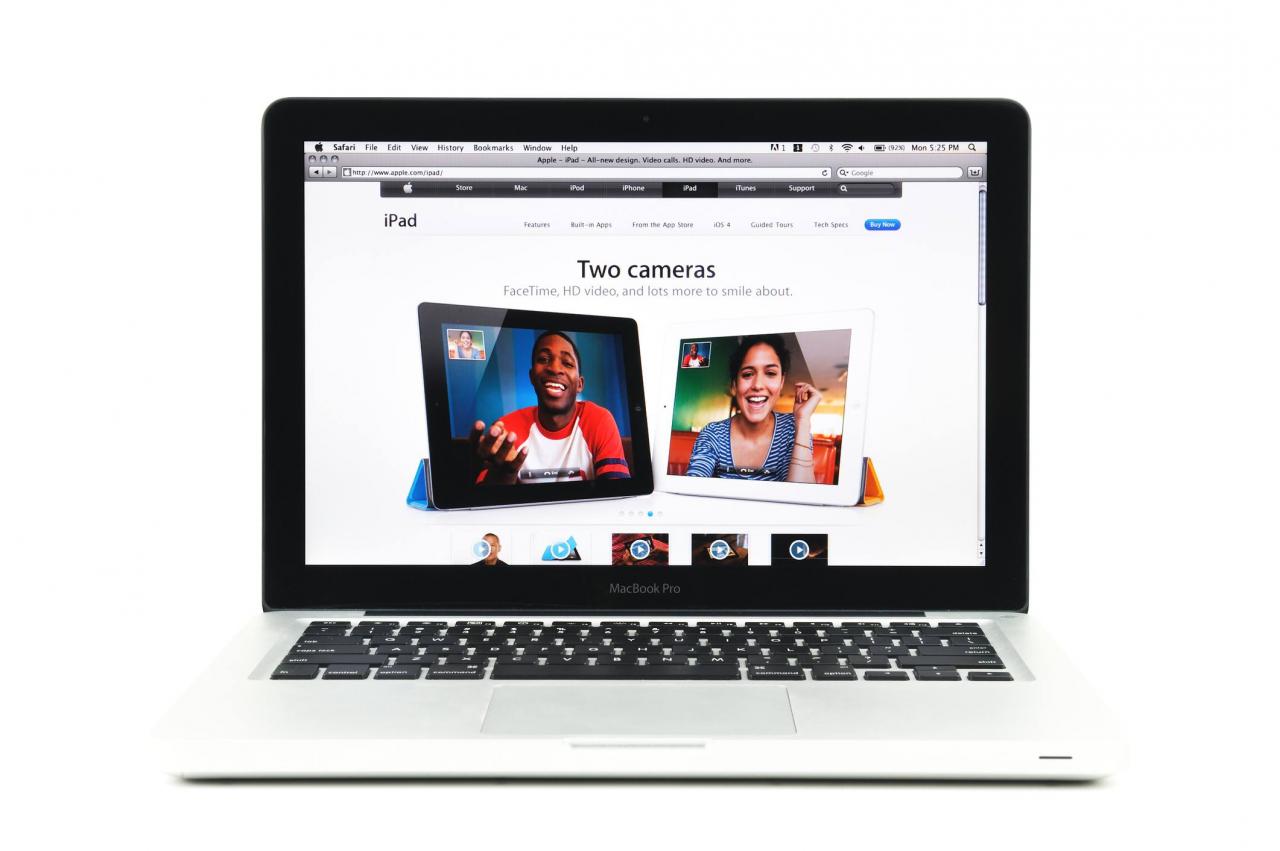
Eric Vega / Getty Images
Dieser Artikel enthält Anweisungen für eine schnelle Reinigung nur auf der Oberfläche und eine gründlichere Reinigung, um an die großen Brocken zu gelangen, die die physische Aktion der Tasten beeinträchtigen können. Das Thema Verschütten wird nicht behandelt.
Ziehen Sie den Stecker aus der Steckdose oder schalten Sie den Laptop aus, bevor Sie ein durch eine Flüssigkeit verschüttetes Gerät auf einer Mac-Tastatur oder einem MacBook beseitigen. Bringen Sie es dann zu einem Apple Store oder Apple Authorized Service Center. Das Einschalten eines teuren Computers, bevor er von einem Spezialisten gereinigt wurde, kann zu einem Kurzschluss führen.
Sammeln Sie Ihre Ausrüstung
Sammeln Sie zunächst Ihre Tools für die Bereinigung:
- Kanister oder Staubsauger mit einem weichen Bürstenaufsatz
- Alte Strumpfhose (optional)
- Fusselfreie Tuch- oder Papiertücher
- Baumwollohrabstriche
- Isopropylalkohol, 99% (in den meisten Apotheken erhältlich)
- Stoff- oder Papiertücher für die Arbeitsfläche
- Luftkonserven
Lesen Sie die Anweisungen, wenn Sie Dosenluft verwenden. Das Kippen der Dose während des Gebrauchs kann dazu führen, dass Treibmittel anstelle von Luft aus der Dose sprüht, was empfindliche Elektronik beschädigen kann.
So entfernen Sie Oberflächenschmutz von Ihrem Mac oder Ihrer MacBook-Tastatur
Wenn Sie den Schmutz und die Öle entfernen, die sich im Laufe der Zeit ansammeln, sieht eine Tastatur oder ein Laptop wie neu aus und verhindert, dass der Schmutz in die Schalter der Tastatur eindringt und dort echten Schaden anrichten kann.
-
Trennen Sie die Tastatur vom Computer oder fahren Sie das MacBook herunter.
-
Drehen Sie die Tastatur oder den Laptop mit der Schlüsselseite nach unten und schütteln Sie sie gut. Tippen Sie auf die Kanten der Tastatur oder des Laptops, um lose Teile zwischen den Tasten zu entfernen.
-
Befeuchten Sie einen kleinen Bereich eines trockenen und sauberen fusselfreien Tuches oder Papiertuchs. Wischen Sie dann den Oberflächenschmutz und die Öle, die sich auf den Tasten angesammelt haben, vorsichtig ab. Reinigen Sie zwischen den Tasten, der Leertaste und dem Trackpad. Drehen Sie das Tuch oder Papiertuch häufig, damit Sie Schmutz entfernen, anstatt ihn herumzuschieben.
-
Verwenden Sie ein mit Alkohol angefeuchtetes Wattestäbchen, um an Ecken oder kleine Räume zu gelangen oder hartnäckigen Schmutz zu lösen.
-
Bei Verwendung von Isopropylalkohol ist weniger mehr. Alkohol verdunstet schnell. Wenn Sie also Tupfer und Papiertücher nur feucht halten, sollten Sie nichts abtrocknen müssen.
Reinigen Sie die Tastatur Ihres Mac, MacBook oder MacBook Pro gründlich
Führen Sie eine gründliche Reinigung durch, wenn Schlüssel stecken bleiben oder Schmutz unter einem Schlüssel steckt.
MacBook (Modelle 2015 bis 2017) und MacBook Pro (Modelle 2016 bis 2017) verfügen über ein extrem flaches Schlüsseldesign, das die Reinigung von Schmutz unter den Schlüsseln vor Herausforderungen stellt. Wenn sich Ihre MacBook- oder MacBook Pro-Tastatur merkwürdig verhält - Buchstaben wiederholen oder Tasten drücken -, lassen Sie sie im Rahmen des Apple Keyboard Service Program warten.
-
Trennen Sie die Tastatur vom Computer oder fahren Sie den Laptop herunter.
-
Drücken Sie jede Taste, um sicherzustellen, dass die Tastenkappen richtig sitzen und einrasten. Dies ist auch ein guter Weg, um sicherzustellen, dass die Aktion auf den Tasten konsistent ist und der Schlüsselweg nicht durch versteckte Trümmer behindert wird.
-
Drehen Sie den Laptop oder das MacBook mit der Schlüsselseite nach unten und schütteln Sie ihn gut. Tippen Sie auf die Kanten der Tastatur oder des Laptops, um lose Teile zwischen den Tasten zu entfernen. Ziel ist es, möglichst viel trockenen und losen Schmutz herauszuschütteln.
-
Halten Sie die Tastatur in einem Winkel (Apple empfiehlt 75 Grad für Laptops). Sprühen Sie dann die eingemachte Luft in kurzen Stößen in den Raum zwischen den einzelnen Schlüsselreihen. Arbeiten Sie von links nach rechts, von oben nach unten, im Zickzackmuster.

Apfel
-
Drehen Sie die Tastatur um 90 Grad nach rechts und blasen Sie Druckluft in kurzen Stößen von Kante zu Kante.

Apfel
-
Verwenden Sie einen Kanister oder einen Staubsauger mit einem weichen Bürstenaufsatz, um vorsichtig über die Tastatur oder den Laptop zu bürsten und alle verbleibenden Rückstände zu entfernen.
Wenn Schlüssel lose sind oder zuvor heruntergefallen sind, schneiden Sie den Fuß von einer Strumpfhose ab und schieben Sie ihn über die Düse des Staubsaugers, bevor Sie den Staubsauger einschalten. Wenn sich eine Tastenkappe vom Ansaugen des Staubsaugers löst, wird sie vor dem Einfahren in den Staubsaugerbeutel aufgefangen.
-
Entfernen Sie Oberflächenschmutz und Schmutz gemäß den obigen Anweisungen.
Wie reinige ich die Bluetooth-Tastatur meines Mac?
Die kabellose Bluetooth-Tastatur eines Mac ist nahezu unzerstörbar. Es wird jahrelang mit vorbeugender Wartung und Reinigung dauern.
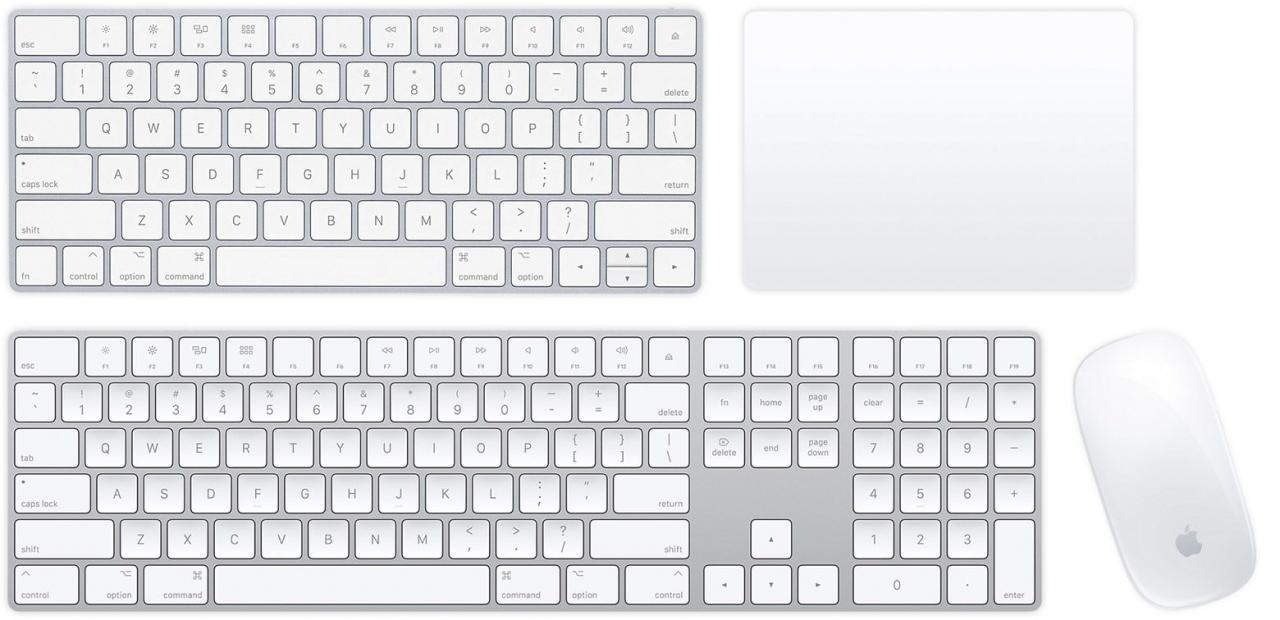
Apple.com
Folgendes müssen Sie wissen:
-
Entfernen Sie die Batterien der Bluetooth-Tastatur, wenn die Batterien austauschbar sind. Durch Entfernen der Batterien wird sichergestellt, dass Sie die Tastatur beim Reinigen nicht versehentlich einschalten. Die Apple Magic-Tastatur verfügt nicht über austauschbare Batterien, sondern über einen Ein- / Ausschalter. Schalten Sie daher die Tastatur aus.
-
Ähnlich wie beim Reinigen einer MacBook-Tastatur halten Sie die Tastatur seitlich (kurze Seite nach oben) in einem Winkel und blasen Sie Schmutz mit kurzen Druckluftstößen von den Tasten weg. Bewegen Sie sich von oben nach unten.
-
Reinigen Sie die Tastenkappen, das Trackpad und die Mausbasis mit einem weichen Tuch, das mit einer kleinen Menge Isopropylalkohol angefeuchtet ist. Achten Sie darauf, dass keine Feuchtigkeit in die Öffnung gelangt.
Sind saubere Tastaturen erforderlich?
Es wurde nicht bewiesen, aber ein Computer mit einer sauberen Tastatur scheint schneller zu laufen, genauso wie sich ein frisch gewaschenes Auto peppiger anfühlt.
Wenn Sie einige Minuten vorbeugende Reinigungszeit aufwenden, kann dies die Leistung dieses wesentlichen Teils Ihrer digitalen Technologie-Tools beeinträchtigen.

